Актуализацията на Windows 10 21h1 за май 2021 г. беше пусната и готова за инсталиране

- 3987
- 1104
- Al Breitenberg
Microsoft официално пусна следващата актуализация на компоненти на Windows 10 до версия 21h1 (или актуализация за май 2021 г.). В отделните системи той вече е достъпен чрез центъра на актуализациите, останалото ще се появи малко по -късно, но ако желаете, можете независимо да го инсталирате сега.
В този преглед - за методите за инсталиране на актуализацията на Windows 10 21h1, без да чакате наличността в центъра на актуализациите, както и допълнителна информация, че може да сте полезни.
Как да актуализирате до Windows 10 21h1, а не от центъра на актуализациите
Както преди, ако трябва незабавно да инсталирате актуализацията и да не чакате тя да е достъпна за вашия компютър или лаптоп, можете да използвате два подхода (ако използваме официални методи):
- Изтеглете асистент асистент (Windows 10 Update Assistant) от уебсайта на Microsoft и започнете актуализиране чрез него.
- Изтеглете инструмента за инсталиране на Windows 10 от официалния сайт и изберете „Актуализиране на този компютър сега“ или създайте зареждане на флаш устройство и направете чиста инсталация на най -новата версия на Windows 10, днес - само 21h1.
И двата инструмента са достъпни на официалната страница https: // www.Microsoft.Com/ru-ruftware-изтегляне/windows10.
Според бутона „Актуализиране“, асистентът за актуализиране ще бъде зареден, бутонът „Инструмент за изтегляне сега“ е средство за инсталиране и създаване на стартиращи инсталационни устройства (инструмент за създаване на медии за инсталиране).

Когато използвате асистент за актуализация, просто ще трябва да преминете през няколко прости стъпки:
- Щракнете върху "Актуализиране сега" на първия екран.

- Уверете се, че проверката на системата е била успешна.
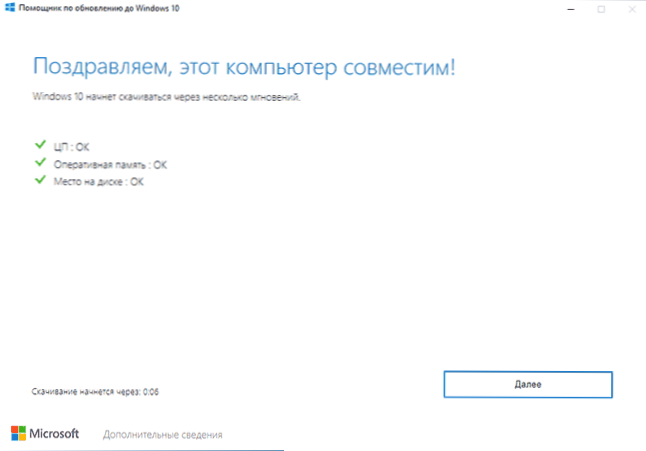
- Изчакайте да качите необходимите файлове. Имайте предвид, че за зареждане и за самия процес на актуализиране се нуждаете от достатъчно място в системната секция на диска (диск С). Не мога да дам точното значение на „достатъчността“, но от опит бих го обозначил като 15 и по -добре - 20 GB. На този етап са възможни грешки, ако предварително сте изключили актуализациите на Windows 10 или системата от телеметрични системи (поради липсата на достъп до сървърите на MyCrosoft) и след това подготовка за актуализацията.
- Когато се появи заявка за рестартиране, щракнете върху „Презареждане сега“, за да завършите инсталирането на актуализация.
- След завършване ще получите актуализирания Windows 10 и папката Windows.Стари на диск С, съдържащи данни за връщане към предишната версия. Ако всичко работи правилно, тогава папката може да бъде премахната: Как да премахнете папката Windows.СТАР.

Процесът на актуализиране, използващ инструмента за създаване на медии (при избора на "актуализиране на този компютър сега) не е много по -различен. Ако желаете, като използвате същата помощна програма, можете да изтеглите ISO от Windows 10 21h1 (но бързо ще използвате други начини за изтегляне на Windows 10 ISO) или да създадете Windows 10 флаш устройство.
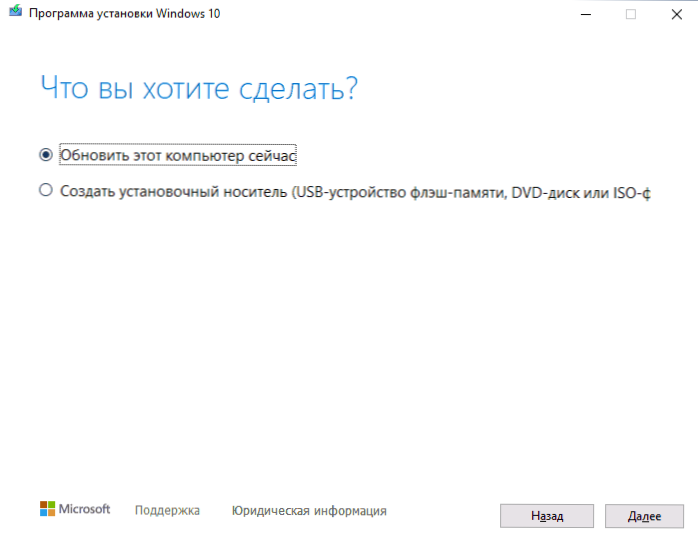
Внимание: Въпреки готовността за инсталиране, както винаги, когато следващите актуализации са пуснати, е невъзможно да се изключат проблемите както в процеса, така и след инсталирането на актуализацията на актуализацията. Сред общите ситуации - неправилна работа на устройства или интернет, обикновено се решава сравнително лесно, например чрез преинсталиране или връщане на драйвери (в моя тест, при актуализиране, някои драйвери, които не планирах да актуализирам, бяха актуализирани), в Някои случаи, отстраняването на трета страна антивирус.
Няма да видите очевидни промени в актуализацията: сред тях поддръжката на няколко камери за Windows Hello и подобрена производителност (поне изявление за това) на отделните системни инструменти, например, Windows Defender.

